Ошибка магазина Epic Games «Ошибка активации продукта»? Вот как это исправить
Покупка новой игры в игровом магазине всегда приносит пользу, но не так, когда она сопровождается сообщением об ошибке, которое препятствует ожидаемому результату. Ошибка активации продукта – это аналогичная проблема, которая возникает, когда пользователи пытаются активировать продукт в своей учетной записи Epic Games через клиент Epic Games. Иногда проблема может быть не с вашей стороны, а скорее из-за того, что происходит с серверами Epic Games. На самом деле это не большая проблема, так как в таком случае вам просто нужно подождать, так как это будет исправлено автоматически.
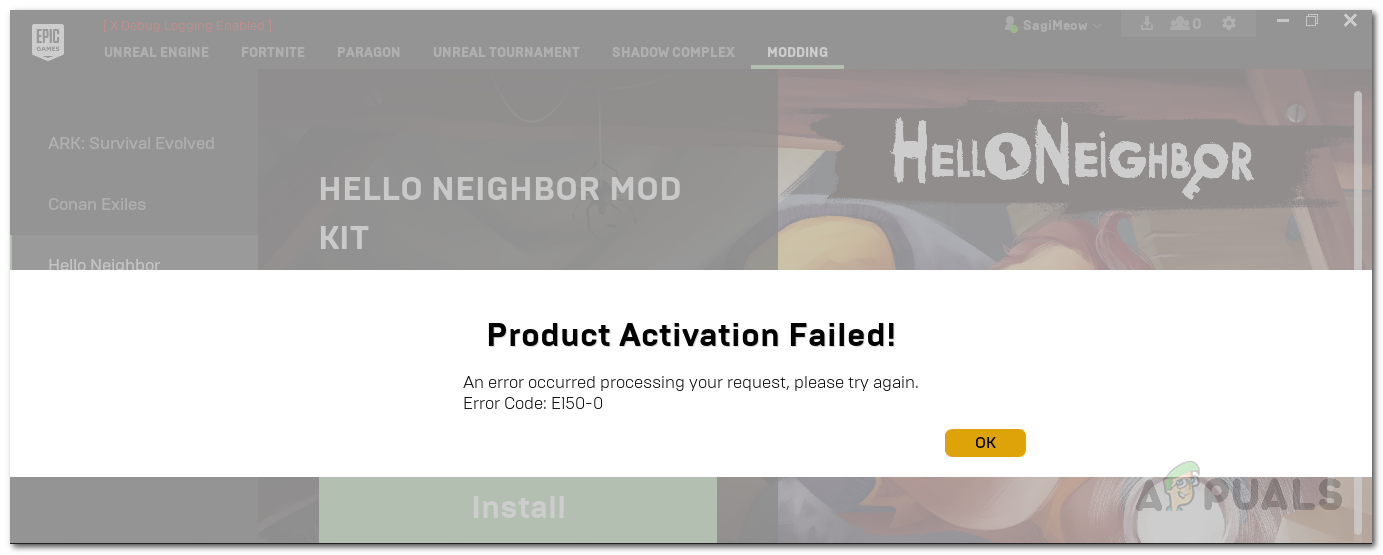 Не удалось активировать продукт Epic Games – ошибка 150-0
Не удалось активировать продукт Epic Games – ошибка 150-0
Программы для Windows, мобильные приложения, игры - ВСЁ БЕСПЛАТНО, в нашем закрытом телеграмм канале - Подписывайтесь:)
Однако что делать, если кажется, что проблема только в вас? Как оказалось, многие другие пользователи также столкнулись с подобной проблемой, и есть несколько решений, которые мы собираемся упомянуть в этой статье, которые помогут вам преодолеть это препятствие. Очевидно, иногда сообщение об ошибке может быть вызвано регионом вашей учетной записи Epic Games. Мы не уверены, почему это вызывает это, но, тем не менее, об этом сообщили несколько других пользователей. Кроме того, вы также можете получить сообщение об ошибке «Ошибка активации продукта», за которым следует код ошибки, например E150-0, если что-то в вашей системе мешает работе клиента Epic Games.
С учетом сказанного, давайте начнем с различных решений, которые вы можете реализовать, чтобы решить проблему.
Выйти и перезапустить клиент
Первое, что вам следует сделать, когда вы столкнетесь с этой проблемой, – просто выйти из своей учетной записи, а затем выйти из клиента. Это сработало для предыдущих пользователей, которые сталкивались с аналогичной проблемой и, следовательно, также могут решить вашу проблему. Таким образом, выйдите из своей учетной записи, а затем перезапустите клиент. Как только Epic Games Launcher снова будет запущен, вам будет предложено войти в систему. Для этого следуйте приведенным ниже инструкциям:
- Чтобы выйти из учетной записи Epic Games, щелкните свое имя пользователя в правом нижнем углу экрана.
 Клиент Epic Games
Клиент Epic Games - Это вызовет новое меню. Оттуда нажмите кнопку «Выйти» вверху.
 Выход из Epic Games
Выход из Epic Games - После успешного выхода закройте клиент, щелкнув правой кнопкой мыши значок Epic Games на панели запуска и выбрав «Выход».
 Выход из клиента Epic Games
Выход из клиента Epic Games - После этого снова откройте программу запуска Epic Games. После запуска вам будет предложено войти в систему, как вы вышли из нее момент назад.
- Введите учетные данные своей учетной записи и войдите в систему. После этого пройдите процесс активации еще раз, чтобы проверить, сохраняется ли проблема.
Запустите программу запуска Epic Games от имени администратора.
В некоторых случаях проблема может быть вызвана процессом или службой в вашей системе, прерывающей запуск Epic Games. В таком сценарии вам придется запустить программу запуска от имени администратора, чтобы сторонние службы в вашей системе не могли вмешиваться в запросы, отправляемые программой запуска. Для этого следуйте приведенным ниже инструкциям:
- Прежде всего, полностью закройте программу запуска Epic Games, щелкнув правой кнопкой мыши значок на панели задач и выбрав «Выход».
 Выход из клиента Epic Games
Выход из клиента Epic Games - Как только вы это сделаете, найдите Epic Games Launcher в меню «Пуск», нажав клавишу Windows или просто щелкнув соответствующий значок.
- После этого на правой панели вы увидите опцию Запуск от имени администратора. Щелкните по нему, чтобы запустить клиент от имени администратора.
 Запуск клиента Epic Games от имени администратора
Запуск клиента Epic Games от имени администратора - Как только клиент будет запущен, попробуйте купить продукт еще раз, чтобы проверить, работает ли он.
Проверить регион аккаунта
Как оказалось, еще одна вещь, которую вы можете сделать, когда наткнетесь на указанное сообщение об ошибке, – это попробовать проверить регион своей учетной записи Epic Games. Это может произойти, если ваш текущий регион на самом деле не является страной, в которой вы проживаете. В этом случае Epic Games отклонит любые заказы, которые вы размещаете, и, таким образом, вы часто будете генерировать сообщение об ошибке как таковое. Следовательно, вам придется дважды проверить регион своей учетной записи, и если он не правильный, вам придется исправить его. Чтобы изменить регион своей учетной записи, следуйте приведенным ниже инструкциям:
- Прежде всего, откройте клиент Epic Games через программу запуска Epic Games.
- Открыв его, убедитесь, что вы вошли в систему. Затем щелкните свое имя пользователя в правом нижнем углу экрана и выберите «Управление учетной записью» во всплывающем меню.
 Управление настройками учетной записи
Управление настройками учетной записи - В вашем браузере откроется новая ссылка, которая приведет вас к настройкам вашей учетной записи на веб-сайте Epic Games.
- Прокрутите вниз до пункта “Страна / регион” и убедитесь, что выбрана правильная страна. Если это не так, измените его в раскрывающемся меню. Однако, если вы совершили какие-либо покупки с помощью учетной записи до этого, Epic Games не позволит вам изменить регион. В таком сценарии вам нужно будет связаться со службой поддержки игроков, чтобы отсортировать это по предоставленной ссылке.
 Регион аккаунта
Регион аккаунта
В дополнение ко всему, вы также можете, в качестве альтернативы, выбрать покупку продукта непосредственно через веб-сайт, а не через клиент Epic Games в вашем магазине. Это устранит любые возможные проблемы с клиентом, и вы, надеюсь, сможете активировать продукт без каких-либо проблем.
Программы для Windows, мобильные приложения, игры - ВСЁ БЕСПЛАТНО, в нашем закрытом телеграмм канале - Подписывайтесь:)

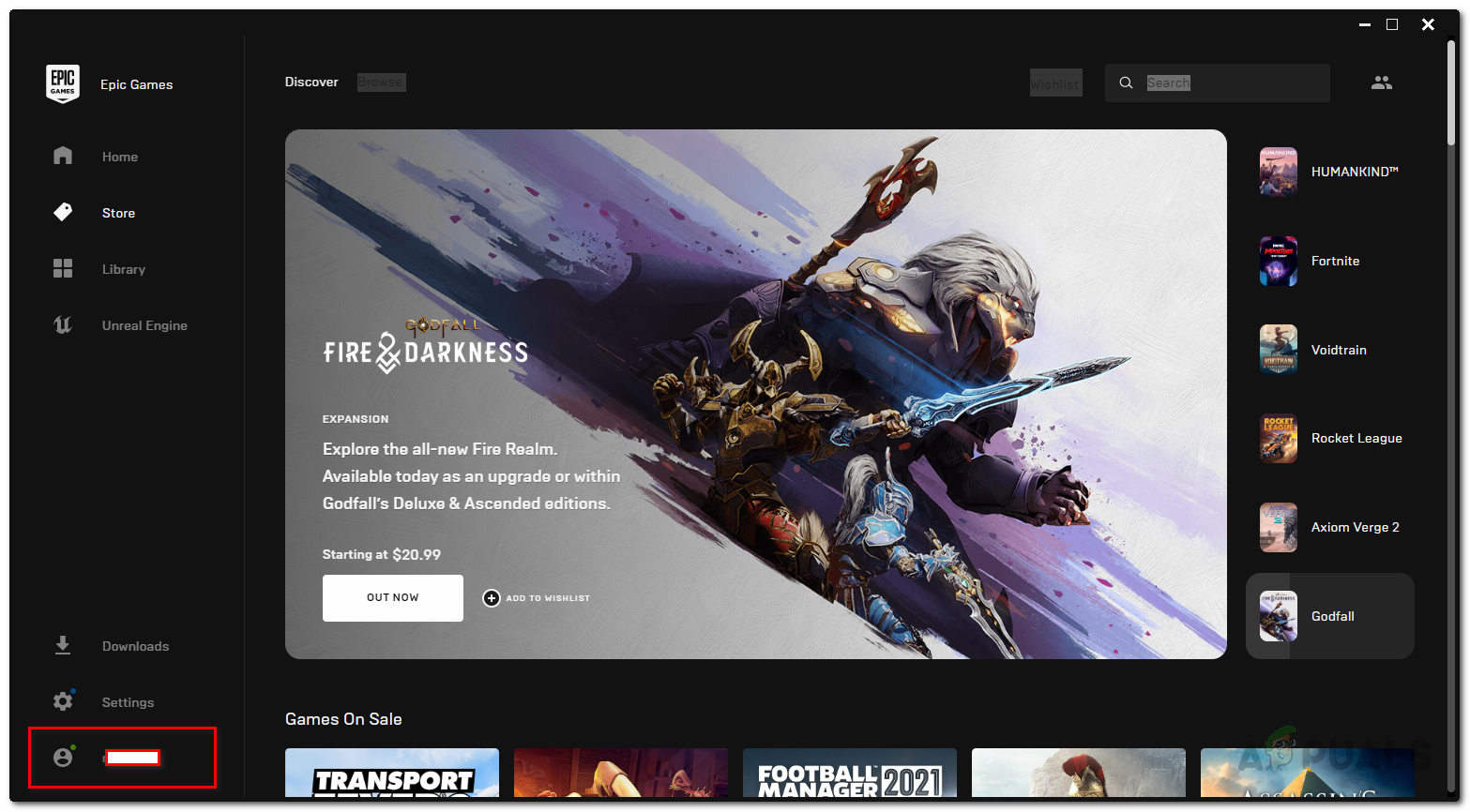 Клиент Epic Games
Клиент Epic Games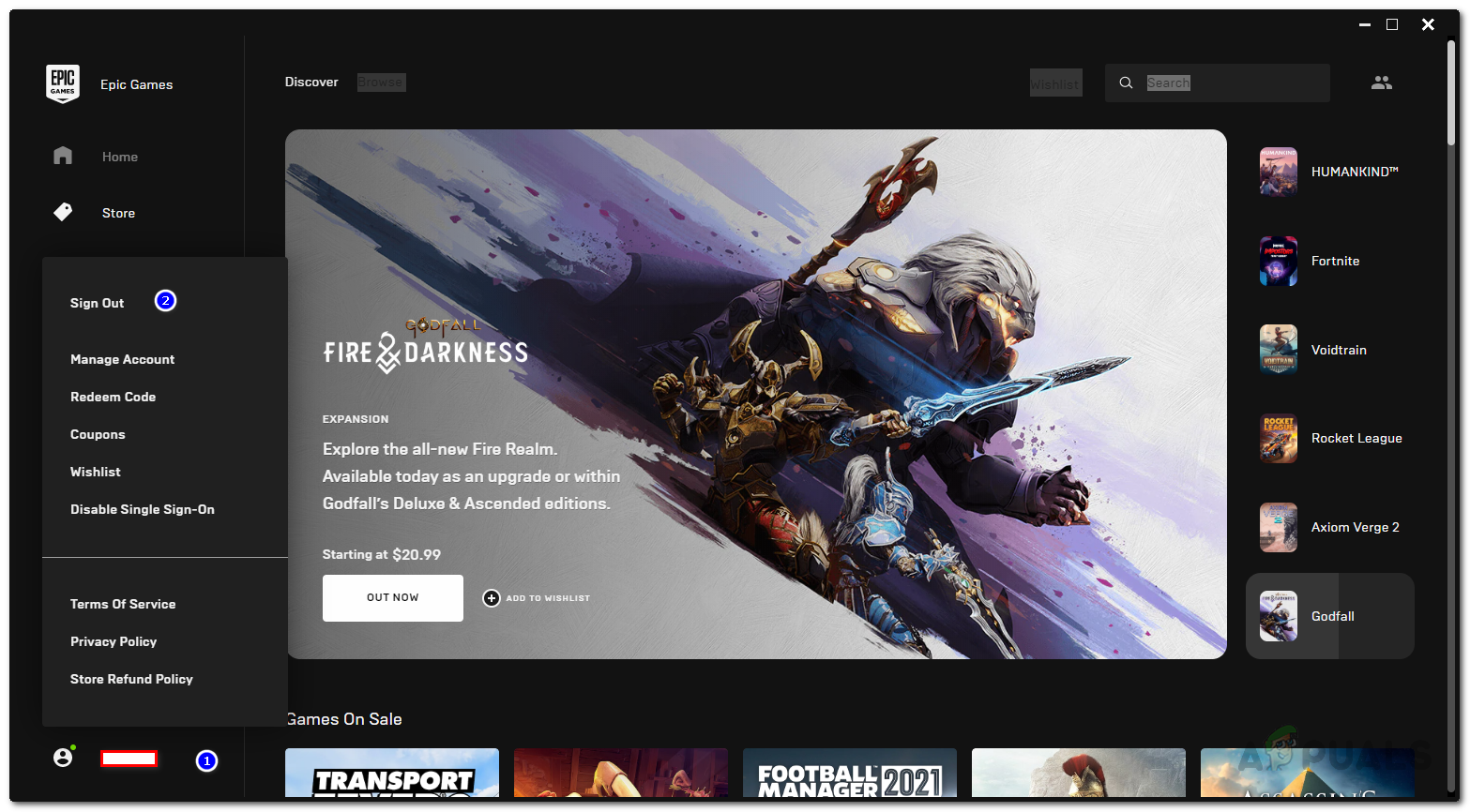 Выход из Epic Games
Выход из Epic Games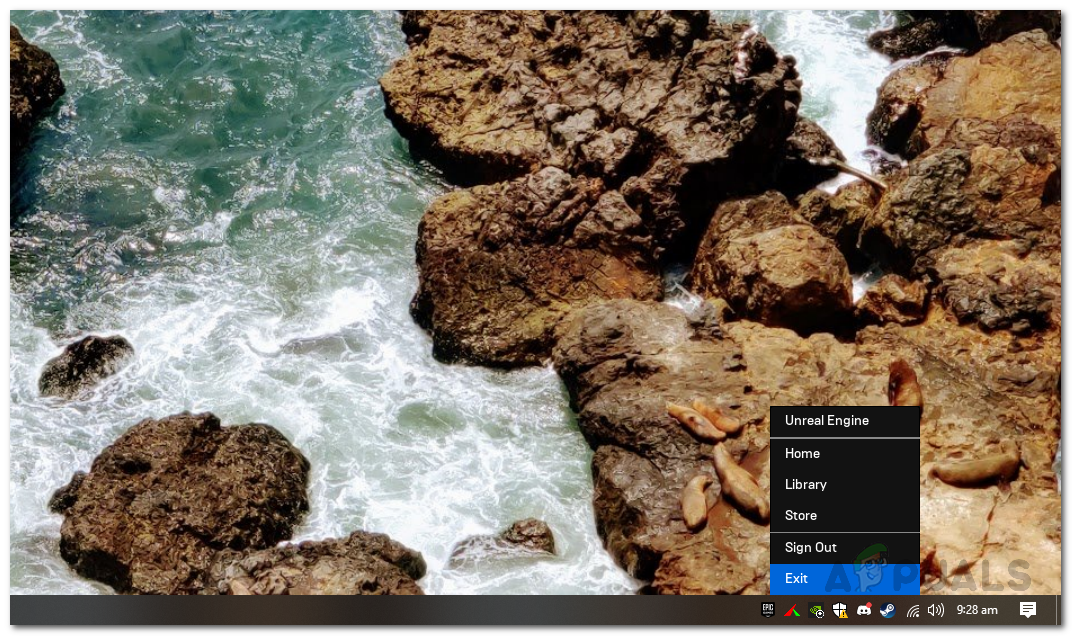 Выход из клиента Epic Games
Выход из клиента Epic Games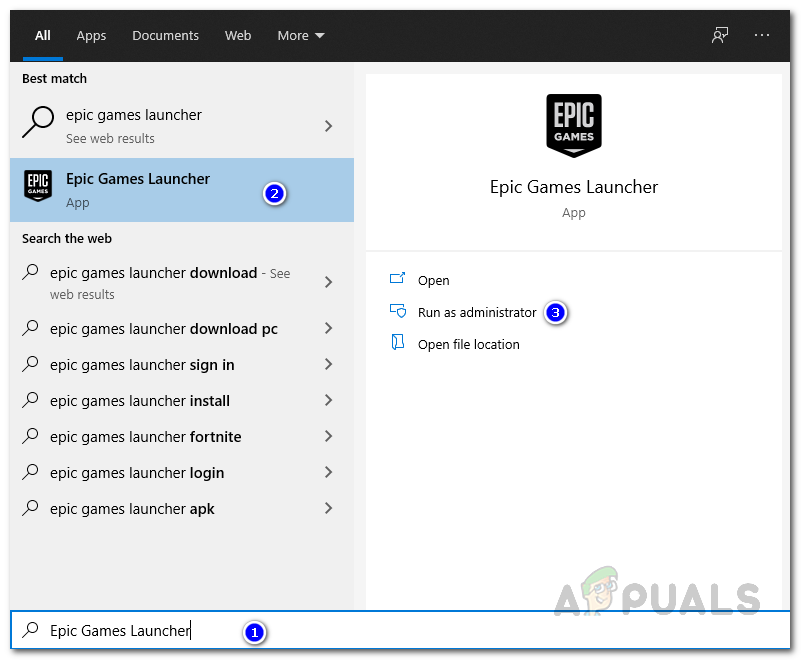 Запуск клиента Epic Games от имени администратора
Запуск клиента Epic Games от имени администратора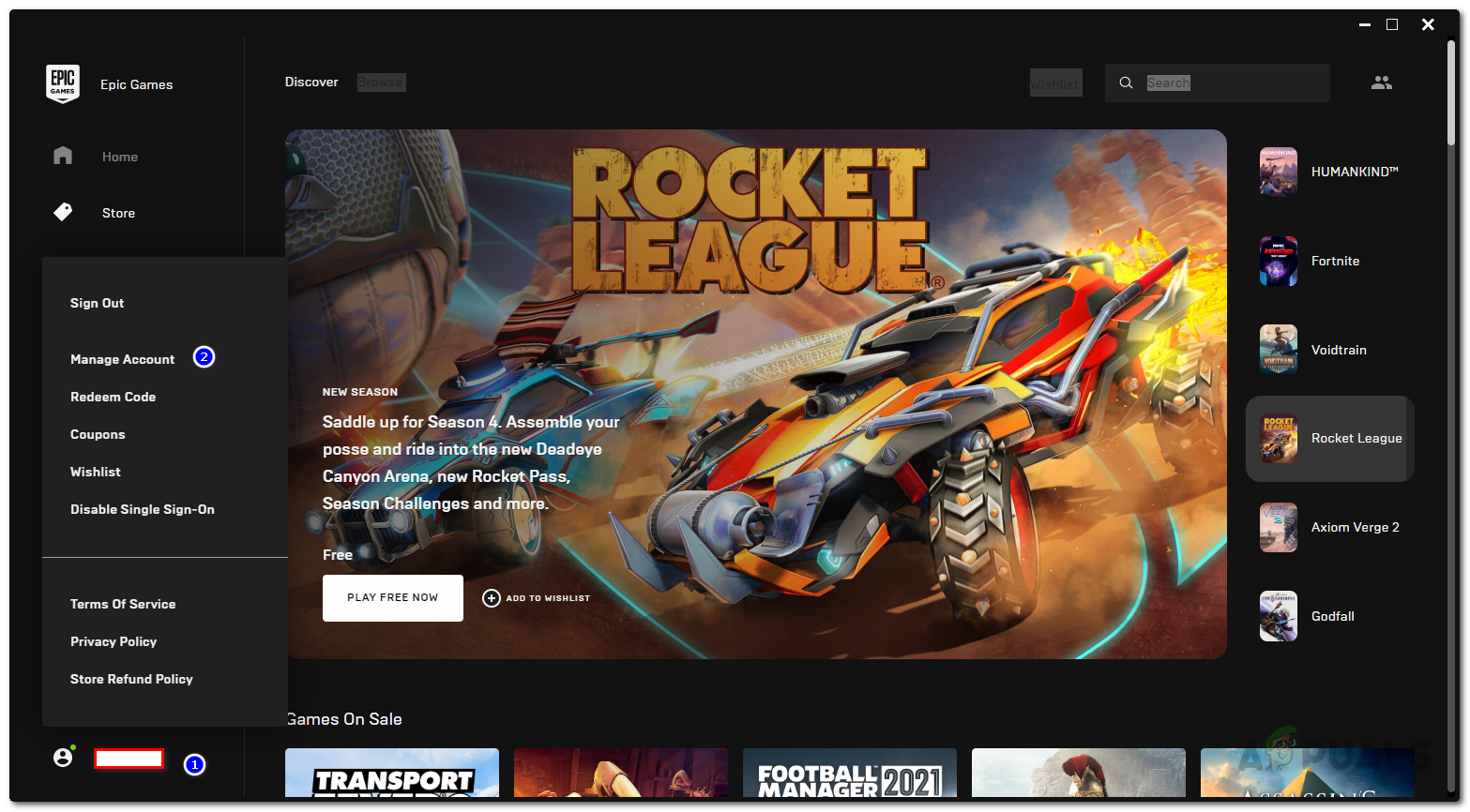 Управление настройками учетной записи
Управление настройками учетной записи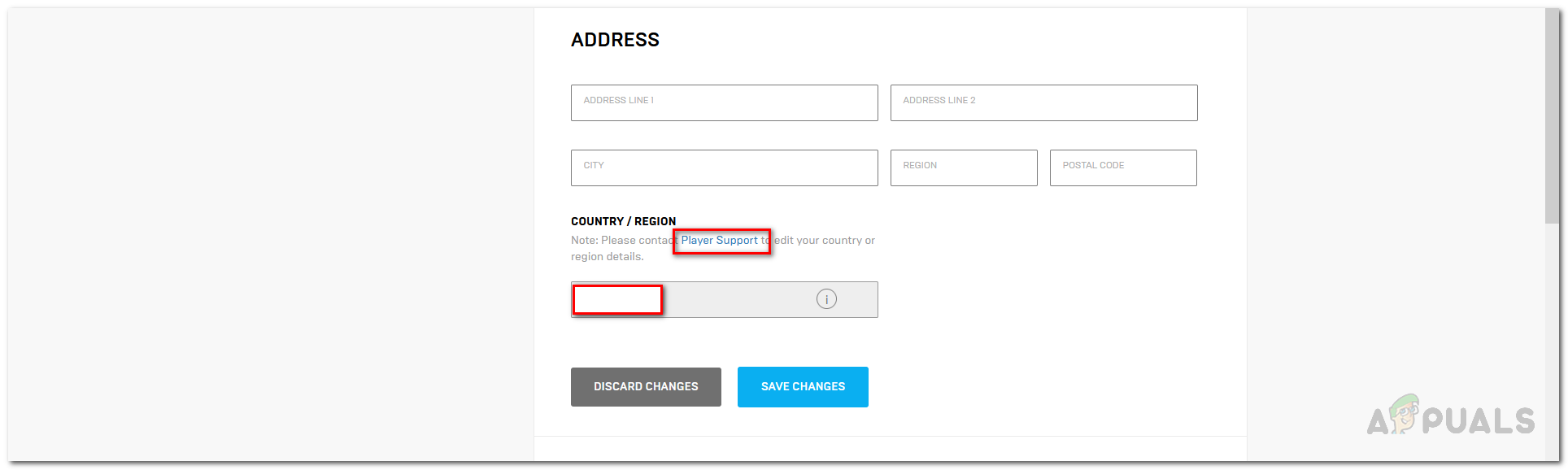 Регион аккаунта
Регион аккаунта